Examen MOS Excel 2013 1_2
Examen MOS Excel 2013 1_2
Examen de préparation pour l’examen Microsoft Office Spécialiste Excel 2013
Vidéo:Examen MOS Excel 2013 1_2
Pour la partie numéro 1 cliquer sur Le magasigner Partie 1
| Texte | Couper texte Feuille 1[Ligne 41 à 54] |
| Coller texte Feuille 2[Ligne 1 à 14] |
Sélectionnez les cellules à couper ou à déplacer.
- Cliquez sur la première ligne (Cliquez sur l’en-tête de ligne) de la plage puis faites glisser jusqu’à la dernière ligne.
- Vous pouvez également appuyer sur la touche Maj et la maintenir enfoncée pendant que vous sélectionnez la dernière ligne.
- Pour déplacer des cellules, cliquez sur Couper dans l’onglet Edition.
- Raccourci clavier Vous pouvez également appuyer sur les touches Ctrl+X.
- Sélectionnez la cellule supérieure gauche de la zone de collage.(Feuil1: A1)
| Colonne | Insérer nouvelle [Colonne B] |
| Texte | Insérer Année [Cellule B2] |
| Valeurs 1878,1882,…, 2018 [plage de cellules B3:B38] | |
| Insérer Quantités inventoriés [Cellule A1] |
Ajout de colonne
- sélectionnez la colonne B ou une cellule située dans cette colonne. Par exemple, pour insérer une colonne B, cliquez sur la cellule B2.
- Insérer le texte « Année » dans la cellule B2
- Sélectionnez la cellule B2 et saisir la date 1878.
- Sélectionnez la cellule B3 et saisir la date 1882.
- Faites glisser la poignée de recopie jusqu’au B38.
- Insérer le texte «Quantités inventoriés» dans la cellule A1
| Nom de plage de cellule | Le_magasigner [plage de cellules A2:F2] |
Plage nommée
- Sélectionner la plage de cellule A2:F2
- Dans le groupe Noms définis de l’onglet Formules, cliquer sur la flèche en regard de Définir un nom, puis sur Définir un nom

| Fusionner et centrer | Quantités inventoriés [plage de cellules A1:F1] |
| Style | 60% -Accent1 [plage de cellules A1:F1] |
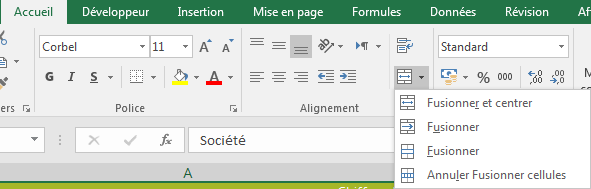
- Dans l’onglet Accueil, dans le groupe Style, cliquez sur Style de cellules.
- Choisir Accent1 depuis la liste
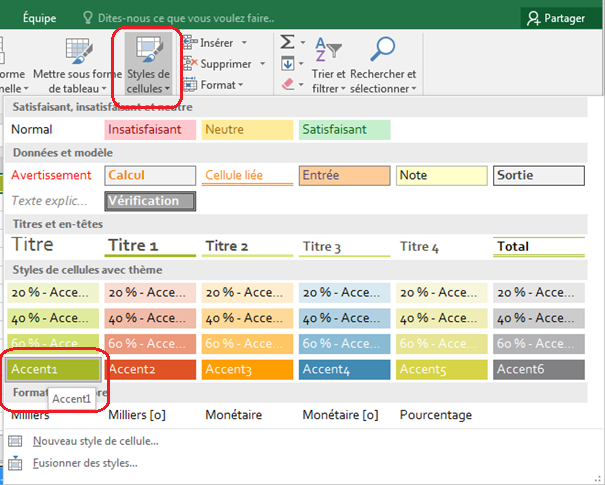
Lire les autres parties
Pour la partie numéro 1 cliquer sur Le magasinier Partie 1
Pour la partie numéro 3 cliquer sur Le magasinier Partie 3
Pour la partie numéro 4 cliquer sur Le magasinier Partie 4
Pour la partie numéro 5 cliquer sur Le magasinier Partie 5
Pour la partie numéro 6 cliquer sur Le magasinier Partie 6
Pour la partie numéro 7 cliquer sur Le magasinier Partie 7
Pour la partie numéro 8 cliquer sur Le magasinier Partie 8
